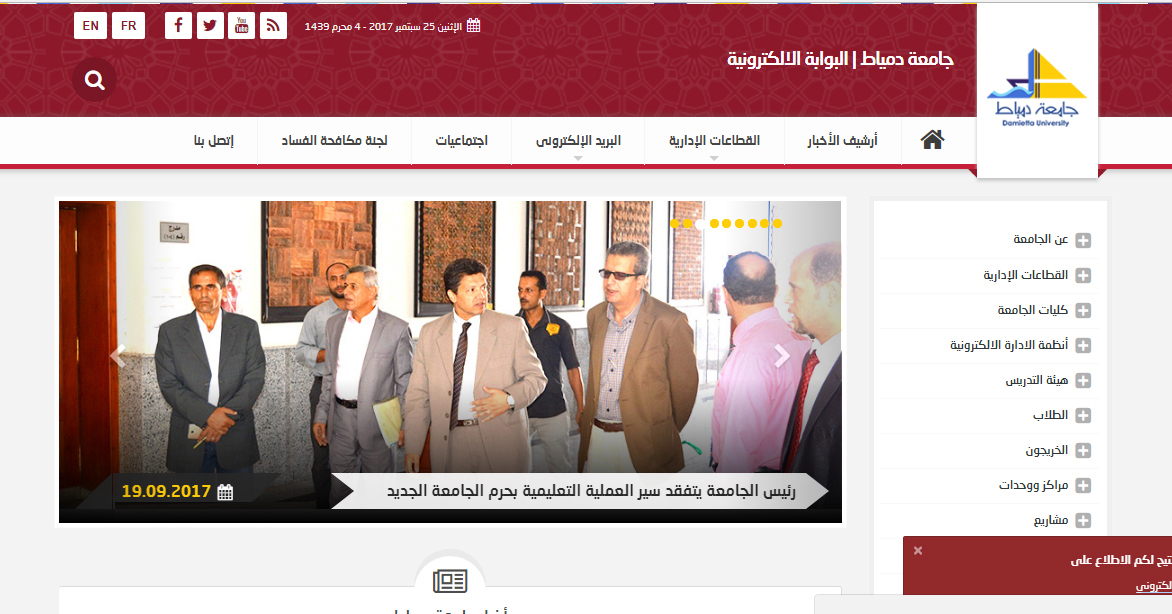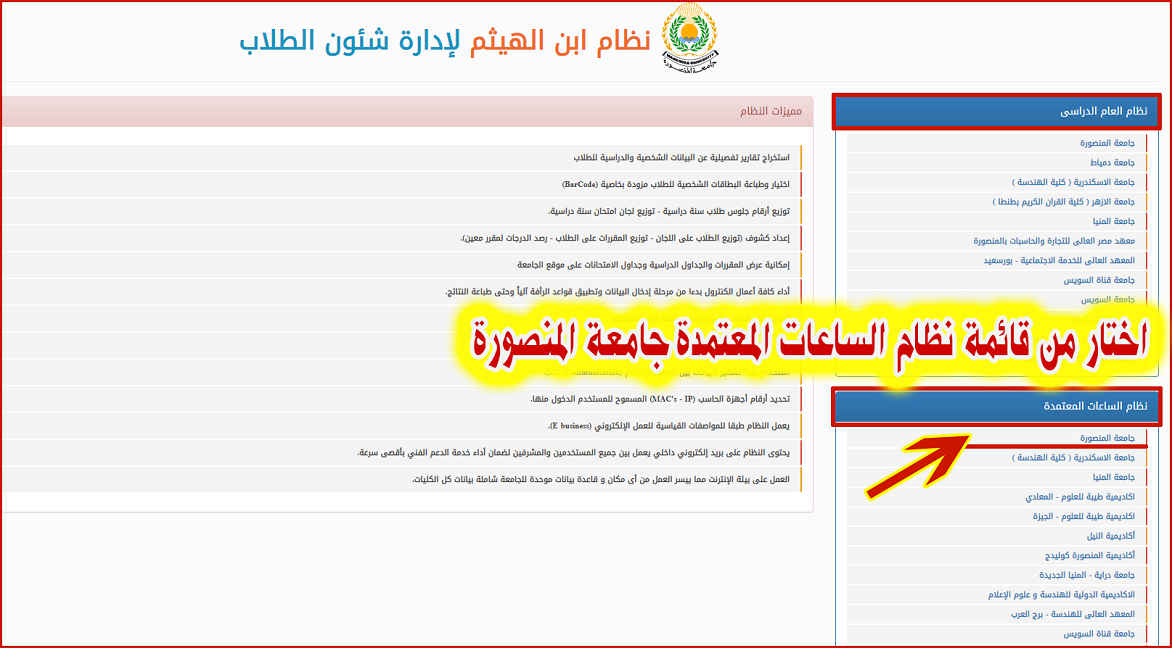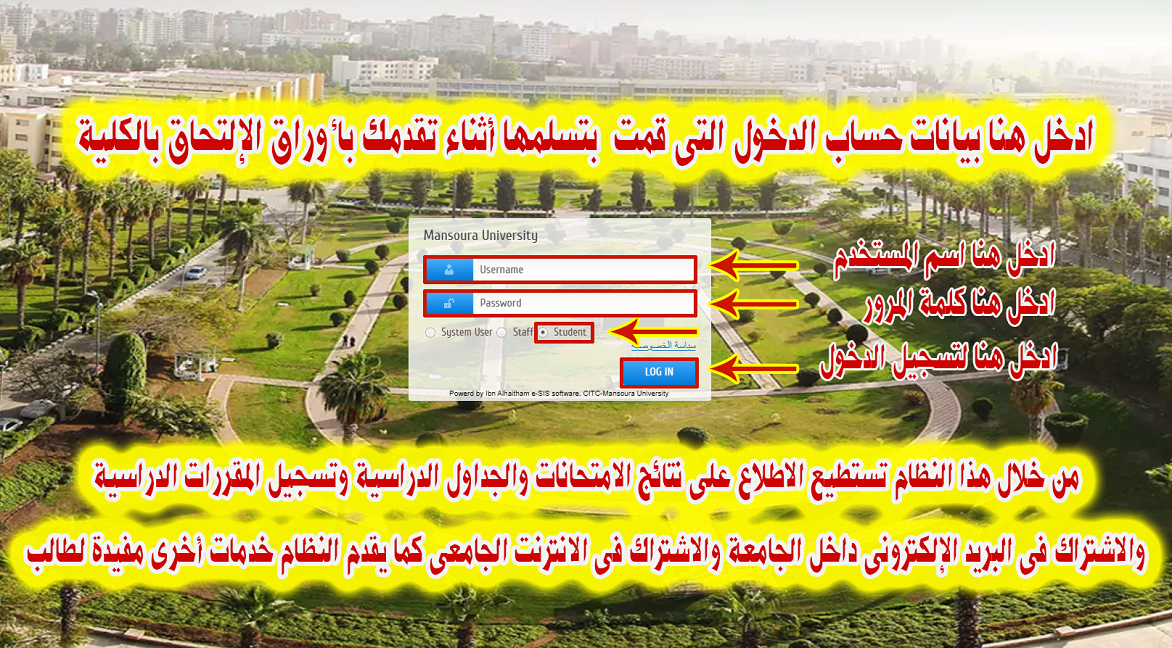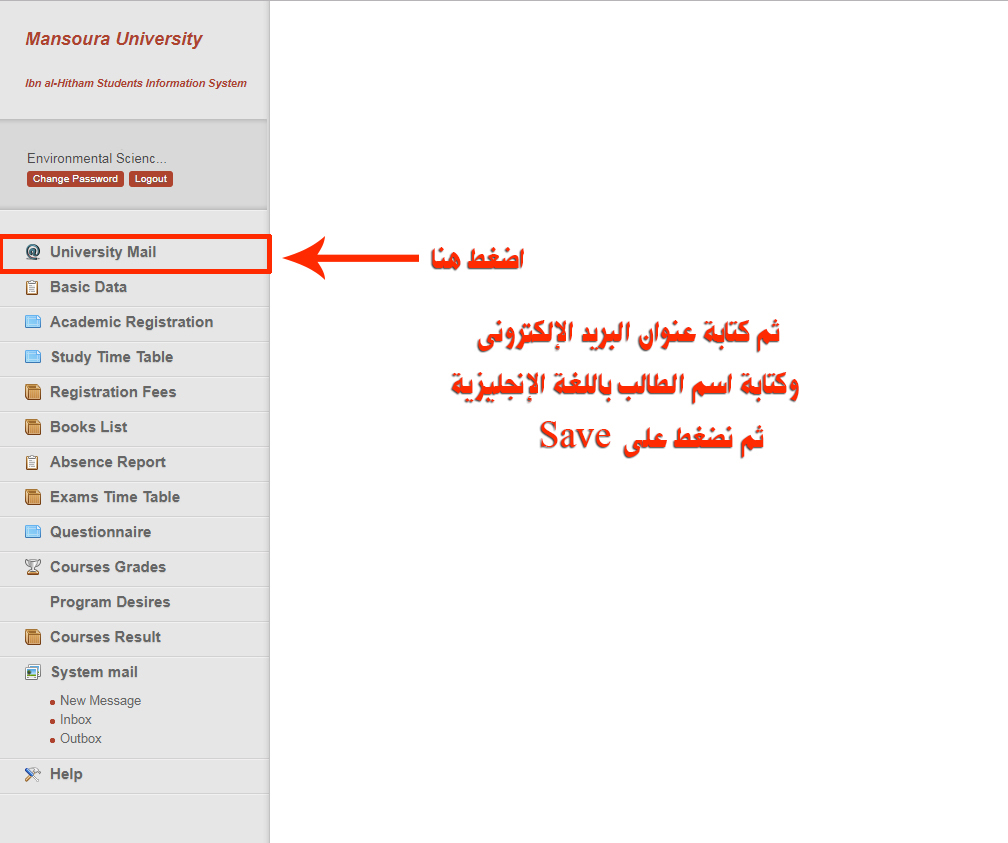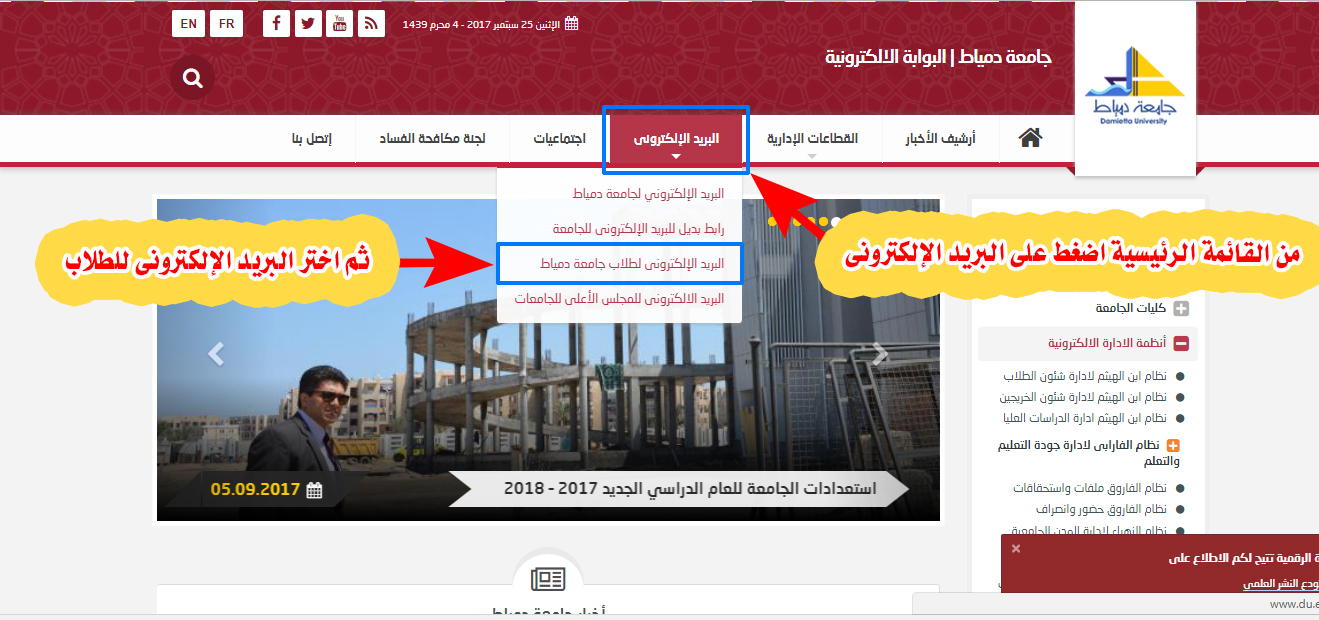كلية العلوم | جامعة دمياط
- الرئيسية
- عن الكلية
-
أقسام الكلية
-
المراكز و الوحدات
-
البرامج التعليمية
- البرامج المميزة
- المجلة العلمية
-
خدمات جامعية
- التعليم عن بعد
- المؤتمر الدولى البيئى السادس
- الهياكل الإدارية والتنظيمية
-
أعضاء هيئة التدريس
-
المجالات البحثية بالكلية
- مجالس الكلية
- أبحاث أعضاء هيئة التدريس
- زمالة كلية العلوم
- التدريبات العملية لطلاب كلية التربية الملتحقين بكلية العلوم
شارك برأيك
أرشيف الأخبار
كيفية تفعيل الإشتراك فى البريد الإلكترونى للطلاب على نظام ابن الهيثم لإدارة شئون الطلاب

كيفية تفعيل الإشتراك فى البريد الإلكترونى للطلاب
على نظام ابن الهيثم لإدارة شئون الطلاب
ملحوظة: الفرق الدراسية (الثانية والثالثة والرابعة لائحة 90) يتم الدخول على نظام ابن الهيثم و ادخال كلمة المرور الخاصة بهم و تنفيذ الخطوات بدءاً من الخطوة رقم (16) وذلك لتجديد تفعيل البريد الإلكترونى فى العام الجديد.
أولاً: طلاب الساعات المعتمدة:
2.من القائمة الرئيسية لموقع جامعة دمياط نذهب إلى أنظمة الإدارة الإلكترونية.
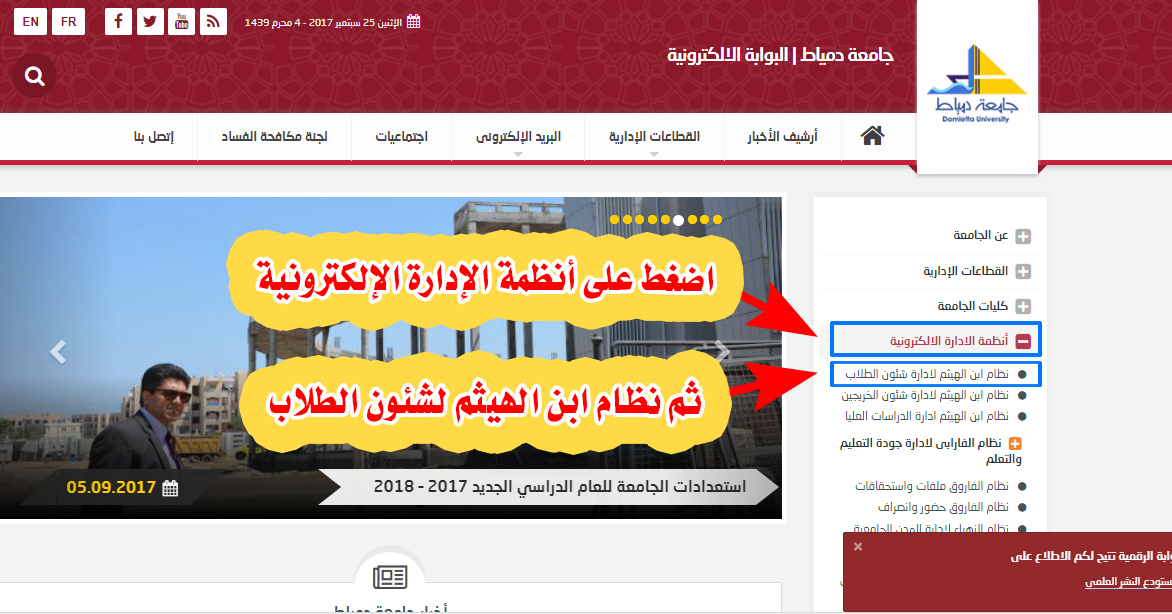
3. قم بالدخول على نظام بن الهيثم لإدارة شئون الطلاب.
4.نختار من يمين صفحة النظام جامعة المنصورة كما هو موضح بالصورة.
5.نقوم بإدخال اسم المستخدم وكلمة المرور التى تم استلامها من قسم شئون الطلاب بالكلية.
6.نختار University Mail @ من القائمة اليسرى للبرنامج للاشتراك فى البريد الجامعى للطلاب كما هو موضح بالصورة التالية.
7.قم بكتابة اسم البريد الإلكترونى ويفضل ان يكون معبراً عن اسمك
8. اكتب اسمك كاملاً باللغة الإنجليزية بشكل سليم.
9. قم بالضغط على زر save
10. تظهر شاشة موضحاً بها اسم البريد الإلكترونى الذى قمت بكتابته وتاريخ إنتهاء الإشتراك والذى يتم تجديدة كل عام دراسى.
11. الآن أنت لديك بريد إلكترونى على جامعة دمياط.
12. يتكون عنوان البريد الإلكترونى من du.edu.eg@اسم بريدك الذى قمت بكتابته أثناء التسجيل.
ملحوظة : يجب سداد قيمة المصروفات الدراسية للاشتراك فى البريد الإلكترونى.
ثانياً: طلاب (لائحة 90)
1. الدخول على موقع جامعة دمياط
2.من القائمة الرئيسية لموقع جامعة دمياط نذهب إلى أنظمة الإدارة الإلكترونية.
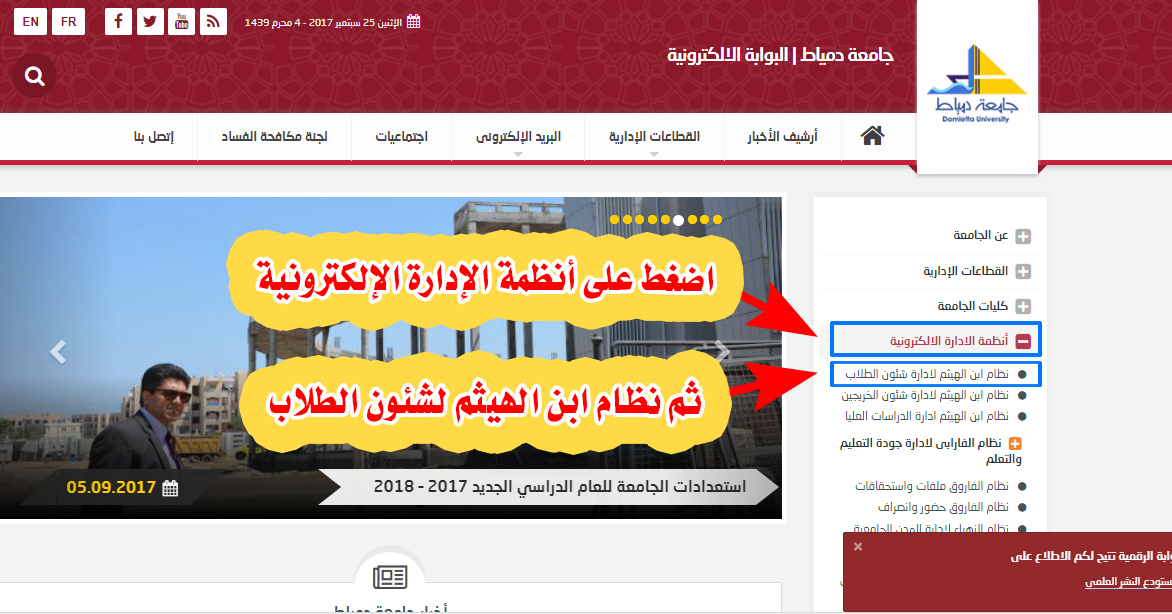
3. قم بالدخول على نظام بن الهيثم لإدارة شئون الطلاب.
4. ثم من أعلى يمين صفحة النظام اختار من قائمة نظام العام الدراسى جامعة دمياط.
5. قم بتسجيل الدخول على النظام من خلال النقر على دخول الطلاب.

اكتب فى اسم المستخدم الرقم القومى كاملاً.
6. ثم أعد كتابة الرقم القومى كاملاً فى كلمة المرور (فى حالة التسجيل لأول مرة وذلك للفرقة الأولى )
7. قم بالنقر على زر التسجيل.
8. تظهر نافذة لإستكمال بيانات تسجيل الطالب بالنظام.
9. اكتب البريد الإلكترونى الشخصى (يجب ان يكون صحيحاً لإمكانية استرداد كلمة المرور فى حال فقدانها).
10. أعد كتابة البريد الإلكترونى الشخصى صحيحاً.
11.أدخل كلمة المرور بشرط أن تكون 8 من الحروف والأرقام مشتملة على رموز مثل( @ # %.....) كما هو موضح فى الصورة.
12.تأكد من مؤشر قوة كلمة المرور أنه باللون الأخضر حتى تستطيع استكمال التسجيل.
13.أعد كتابة كلمة المرور.
14.قم بالنقر على زر حفظ.
15. تفتح لك صفحتك الشخصية على النظام موضح بها إسمك والفرقة والشعبة والكلية.

16.اختر من القائمة الجانبية الإشتراك فى البريد الإلكترونى.
17.فى الجهة اليسرى من شاشة النظام تظهر نافذة تحت عنوان الإشتراك فى البريد .
18.فى حالة ظهور (لم يتم سداد قيمة الرسوم الدراسية) تأكد من أنك قمت بدفع قيمة الرسوم الدراسية وفى حالة سداد القيمة يرجى مراجعة شئون الطلاب.
19.قم بكتابة اسم البريد الإلكترونى كما هو موضح بالصورة ويفضل ان يكون معبراً عن اسمك
20. اكتب اسمك كاملاً باللغة الإنجليزية بشكل سليم.
21. قم بالضغط على زر التسجيل.
22. تظهر شاشة موضحاً بها اسم البريد الإلكترونى الذى قمت بكتابته وتاريخ إنتهاء الإشتراك والذى يتم تجديدة كل عام دراسى.

23. يظهر أسفل البريد الإلكترونى زر إعادة تعيين كلمة المرور إضغط عليه فى حالة قمت بتغيير كلمة المرور للدخول على النظام لربط البريد الإلكترونى بكلمة المرور الجديدة التى قمت بتعديلها.
24.الآن أنت لديك بريد إلكترونى على جامعة دمياط.
25. يتكون عنوان البريد الإلكترونى من du.edu.eg@اسم بريدك الذى قمت بكتابته أثناء التسجيل.
كيفية إستخدام البريد الإلكترونى الجامعى :
1- الدخول على موقع الجامعة www.du.edu.eg
2- اختيار البريد الإلكترونى للطلاب من القائمة المنسدلة كما هو موضح بالصور.
3- اكتب البريد الإلكترونى الخاص بك وكلمة المرور
4- ثم اضغط على زر sign in
5- تظهر لك نافذة البريد الإلكترونى الخاص بك.
6- لإرسال بريد إلكترونى لشخص آخر اضغط على زر new message كما هو موضح بالصورة السابقة.
7- اتبع التعليمات كما هو موضح الصورة التالية.
ملحوظة:
. يجب سداد قيمة المصروفات الدراسية
مع تحيات
وحدة الخدمات الإلكترونية بكلية العلوم

 عربي
عربي
 English
English
 Française
Française
 Español
Español